Jeśli chcesz porównać pliki lub foldery, będzieszokaże się, że nie brakuje aplikacji, które mogą pomóc w wykonaniu zadania. Jeśli chcesz porównać zawartość folderu z wiersza polecenia, system Windows 10 jest wyposażony we wbudowane narzędzie o nazwie RoboCopy. Jest to narzędzie Microsoft, które jest dostarczane w pakiecie z Windows 10 od jego najnowszych wersji. Jest to bardzo przydatne narzędzie, które może między innymi porównywać zawartość folderów. Wszystko, co musisz wiedzieć, to prawidłowe polecenie do uruchomienia.
Porównaj zawartość folderu
Aby porównać zawartość folderu, potrzebujeszpełna ścieżka do dwóch folderów, które chcesz porównać. Jest to dość łatwe do zdobycia. Otwórz oba foldery w Eksploratorze plików i kliknij wewnątrz paska lokalizacji. Skopiuj lokalizacje folderów i wklej je w następującym poleceniu. Zastąp ścieżkę 1 i ścieżkę 2 ścieżką do dwóch folderów, które chcesz porównać.
Składnia
robocopy Path1 Path2 /L /NJH /NJS /NP /NS
Przykład
robocopy "C:UsersfatiwDesktopTest Folder 1" "C:UsersfatiwDesktopTest Folder 2" /L /NJH /NJS /NP /NS

Zrozumienie wyników
W przypadku powyższego polecenia wiersz poleceniazwróciło następujące wyniki. Po uruchomieniu tego polecenia w systemie nazwy plików będą się różnić, jednak plik * EXTRA i tytuł nowego pliku będą poprzedzać pliki znalezione przez RoboCopy. Musisz zrozumieć wynik, aby znaleźć różnicę między dwoma właśnie porównywanymi folderami.
*EXTRA File alex-1315367-unsplash.jpg *EXTRA File beautiful-bloom-blooming-132474.jpg *EXTRA File irina-iriser-1323394-unsplash.jpg New File abstract.jpg New File Clouds_minimalistic_binary_storage_2560x1600.jpg New File Triangle_1920x1080.jpg
RoboCopy pokazuje unikalne pliki znalezione w dwóch porównywanych folderach. Oznacza to, że wszystkie pliki wymienione w wynikach znajdują się tylko w jednym z dwóch porównywanych folderów.
Pliki poprzedzone plikami * EXTRA topliki znajdujące się w drugim folderze wprowadzonym w poleceniu. Z poprzedniego przykładu pliki alex-1315367-unsplash.jpg, beautiful-bloom-blooming-132474.jpg i irina-iriser-1323394-unsplash.jpg są obecne w folderze testowym 2 i NIE są obecne w folderze testowym 1.
Jest zatem oczywiste, że nazwy plików poprzedzaływedług nowego pliku to wszystkie pliki, które znajdują się w pierwszym wprowadzonym folderze i nie są obecne w drugim folderze. Ponownie, kontynuując początkowy przykład, abstract.jpg, Clouds_minimalistic_binary_storage_2560x1600.jpg i Triangle_1920x1080.jpg są obecne w folderze testowym 1 i NIE są obecne w folderze testowym 2.
Polecenie nie wyświetla listy plików wspólnych między dwoma folderami.
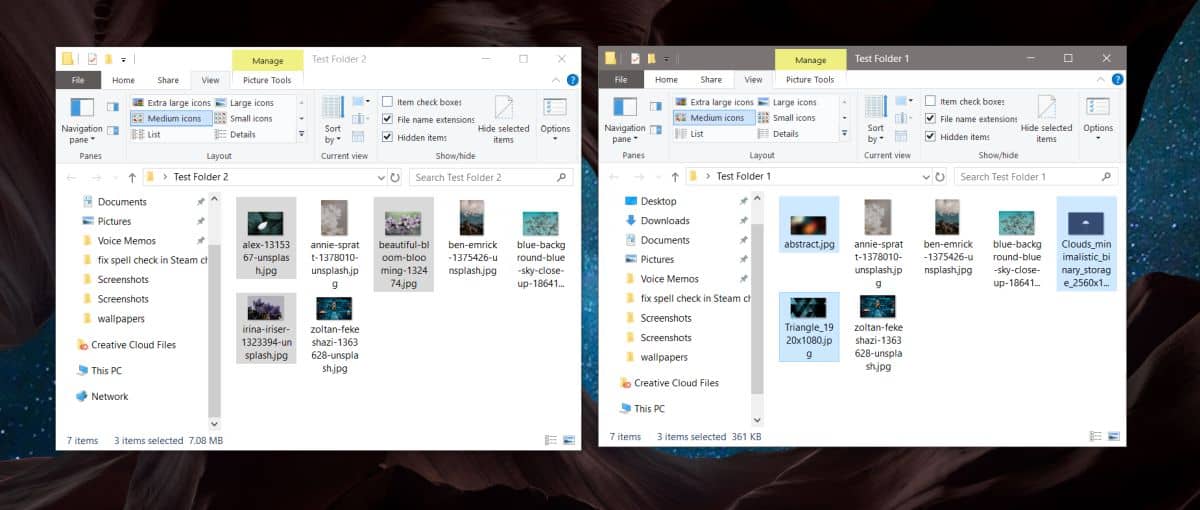
Jeśli masz problemy ze zrozumieniemwyników, uruchom polecenie na dwóch fikcyjnych folderach, które mają tylko niewielką liczbę plików, abyś mógł porównać wyniki z rzeczywistymi plikami w folderach i je zrozumieć.
Potrzebujesz szybkiego sposobu na skopiowanie pliku do wielu folderów jednocześnie? Istnieje małe polecenie, które może to zrobić.













Komentarze